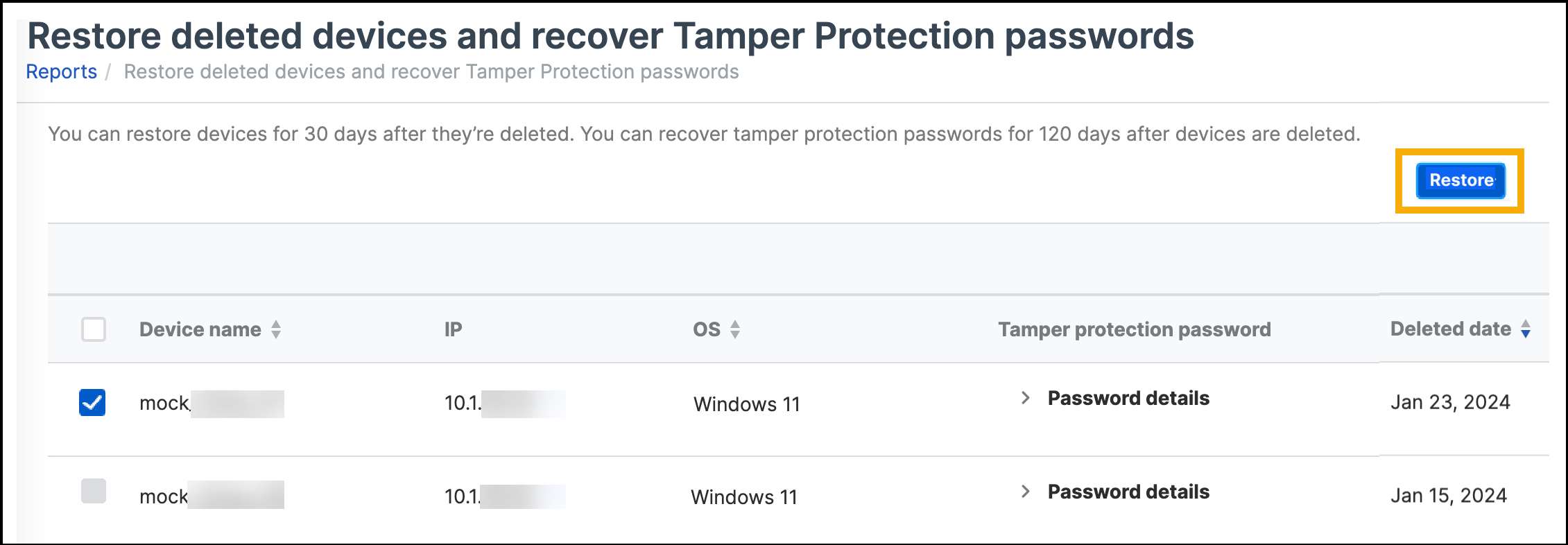復原已刪除的裝置並復原竄改防護密碼
此復原功能可能尚未開放給所有客戶。
您可以復原最近刪除的裝置。刪除操作會將裝置從 Sophos Central 管理中移除。
如果您需要解除安裝已刪除裝置上的 Sophos 軟體,也可以復原竄改防護密碼。
注意
在Windows 10及更高版本或Windows Server 2016及更高版本設備上卸載Sophos軟體時,無需恢復Tamper Protection密碼。這也適用於已刪除的設備和許可證過期的設備。如需了解更多資訊,請參閱 已刪除和已過期的裝置。
復原已刪除的裝置
您可以在裝置被刪除後的 30 天內復原它們。這適用於自動或手動刪除的裝置。
注意
此功能不會復原已刪除裝置上的更新快取或訊息中繼器。您可以在裝置復原後重新安裝它們。
若要復原已刪除的裝置,請按以下步驟操作:
-
前往 報告 > 報告 > 端點保護 (或 伺服器保護)。
-
按一下 復原已刪除的裝置並復原竄改防護密碼。
此時將顯示刪除裝置的清單。裝置會在清單中保留 120 天。它們可以在 30 天內復原。
可復原時間 (天) 顯示每個裝置剩餘的復原時間。
-
選取您想要復原的裝置,然後按一下 復原。
復原竄改防護密碼
竄改防護密碼允許您對 Sophos 軟體進行變更。
注意
在Windows 10及更高版本或Windows Server 2016及更高版本設備上卸載Sophos軟體時,無需恢復Tamper Protection密碼。這也適用於已刪除的設備和許可證過期的設備。如需了解更多資訊,請參閱 已刪除和已過期的裝置。
如果您需要解除安裝已刪除裝置上的 Sophos 軟體,可以復原這些密碼。若要執行此操作,請依以下步驟操作。